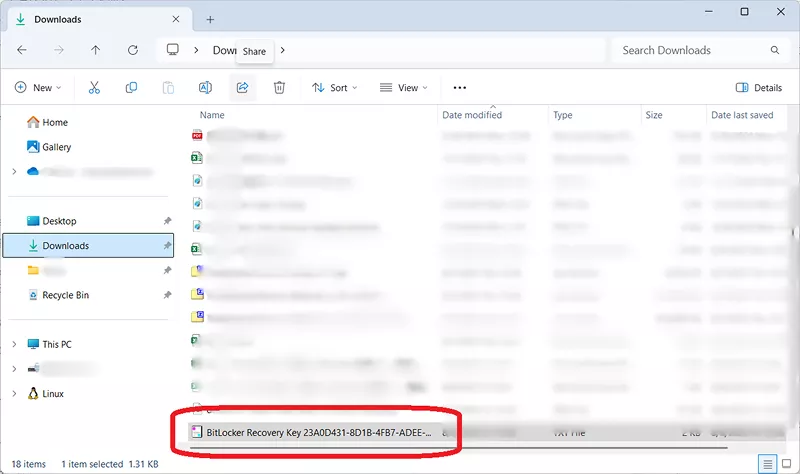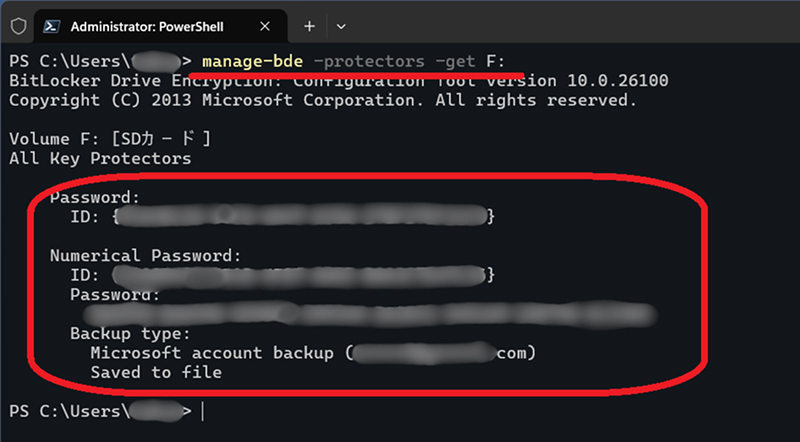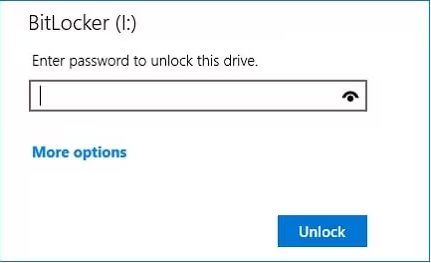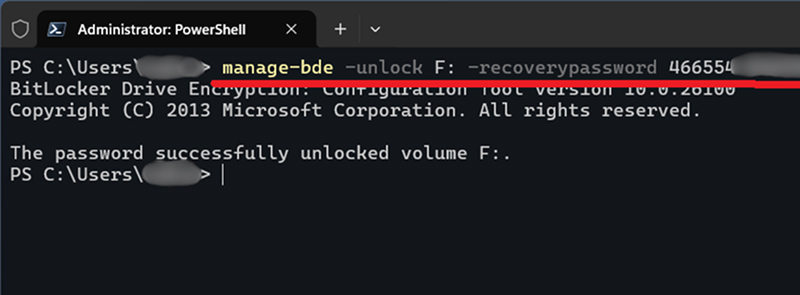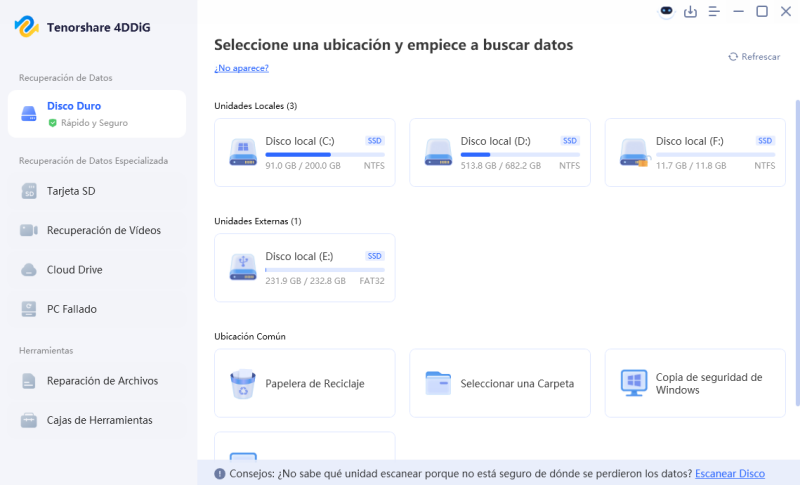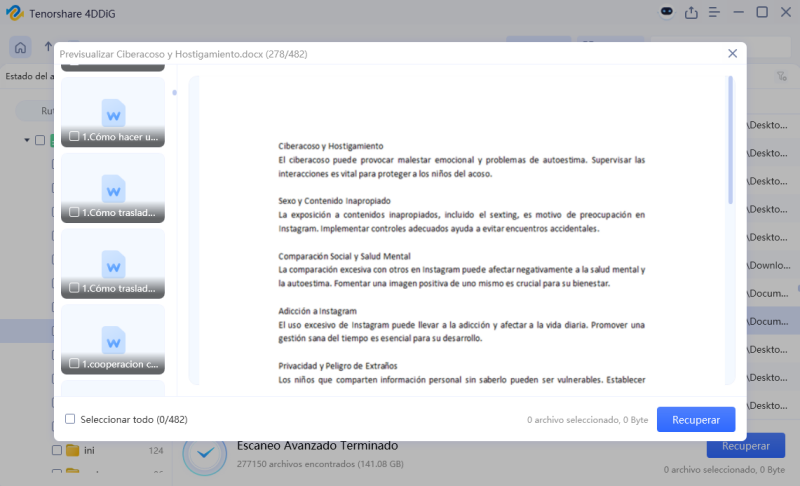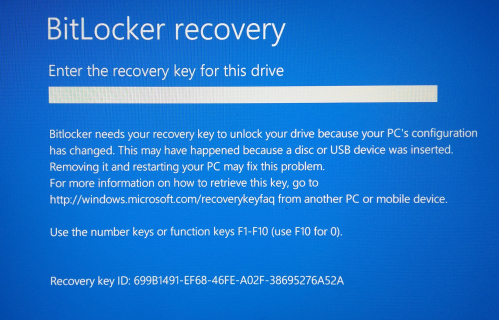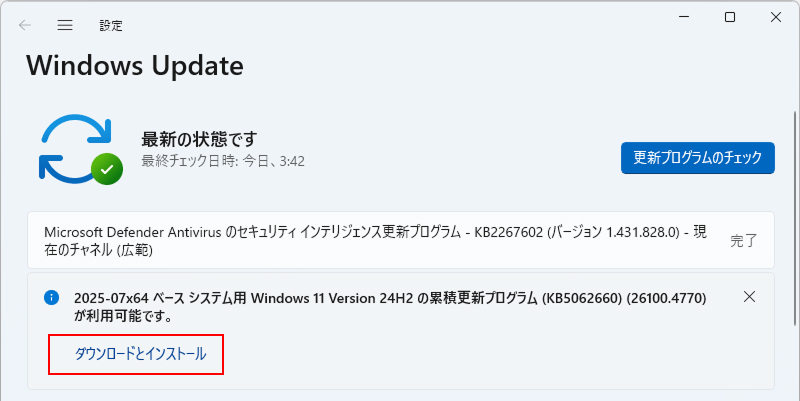Cómo comprobar la clave de recuperación de BitLocker cuando no la recuerdas [Windows]
¿Estás usando una PC con Windows y de repente apareció la pantalla que dice “Escribe la clave de recuperación de esta unidad”, y no sabes cómo proceder? La clave de recuperación de BitLocker es un número de 48 dígitos que permite restaurar el acceso a una unidad cifrada.
En este artículo explicaremos en detalle las soluciones disponibles cuando no conoces o has olvidado la clave de recuperación de BitLocker, así como los métodos para recuperar tus datos.

Parte 1: ¿Qué es BitLocker?
BitLocker es una tecnología de cifrado de discos desarrollada por Microsoft. Es una función de seguridad que cifra todo el disco duro para evitar la filtración de datos. Gracias a esta función, incluso si el PC es robado o se pierde, se evita que terceros accedan a los datos.
Cuando BitLocker está habilitado, puede solicitar la clave de recuperación debido a fallos en el sistema operativo, cambios en la configuración del hardware o errores al iniciar sesión. Si en ese momento no se introduce la clave de recuperación correcta, el acceso a los datos quedará completamente bloqueado, por lo que es fundamental estar preparado de antemano.
Parte 2: Métodos de almacenamiento de la clave de recuperación de BitLocker
Al habilitar BitLocker, existen varias opciones para guardar la clave de recuperación:
- Guardado automático en la cuenta de Microsoft
- Guardado en una memoria USB
- Guardado físico mediante impresión o archivo PDF
- Gestión centralizada a través del sistema de la empresa o institución educativa
Comprender estos métodos de almacenamiento permite actuar con rapidez en caso de una emergencia.
Parte 3: Cómo verificar la clave de recuperación de BitLocker
Si no conoces o has olvidado la clave de recuperación de BitLocker, puedes probar los seis métodos siguientes de forma escalonada para encontrarla casi con total seguridad.
Método 1. Verificar la clave de recuperación en la cuenta de Microsoft
Es el método más común y con mayor tasa de éxito. Prueba este primero.
Procedimiento:
Abre un navegador web desde otro dispositivo (smartphone o tablet).
Accede a https://account.microsoft.com/devices/recoverykey
Inicia sesión con la cuenta de Microsoft que usaste al configurar BitLocker.
Comprueba el ID de clave de 8 dígitos que aparece en la parte inferior de la pantalla de la clave de recuperación.
Identifica el nombre del dispositivo correspondiente y copia la clave de recuperación de 48 dígitos
Método 2. Buscar la clave de recuperación guardada en papel o archivo PDF
Este es el método a utilizar si al habilitar BitLocker seleccionaste la opción de imprimir o guardar en un archivo TXT/PDF.
Lugares a comprobar:
El lugar donde guardas documentos importantes en casa
La carpeta “Documentos” en tu PC
Archivos TXT/PDF dentro de la carpeta “Descargas”
Archivos guardados en el Escritorio

Técnica de búsqueda: utiliza la función de búsqueda de Windows con palabras clave como “BitLocker”, “clave de recuperación” o “Recovery Key” para encontrarla más fácilmente.
Método 3. Verificar la clave de recuperación guardada en una memoria USB
Cómo buscar la clave de recuperación almacenada en una memoria USB.
Procedimiento:
Conecta todas las memorias USB disponibles
Abre cada unidad USB en el Explorador de archivos
Busca un archivo de texto cuyo nombre empiece con “BitLocker Recovery Key”
Verifica el número de 48 dígitos dentro del archivo
Método 4. Consultar con el administrador de la empresa o institución
Método a utilizar cuando se trata de un PC corporativo o escolar.
Personas a consultar:
- Administrador del departamento de TI
- Responsable de la gestión del sistema
- Administrador de Microsoft 365
En entornos corporativos, la clave de BitLocker suele estar gestionada de forma centralizada, y el administrador puede obtener la clave de recuperación desde Entra ID (anteriormente Azure AD) o el Centro de administración de Microsoft 365.
Método 5. Buscar la clave de recuperación en un archivo BEK
Cómo localizar la clave de recuperación desde los archivos BEK en el equipo local.
Procedimiento:
Presiona las teclas Windows + E para abrir el Explorador de archivos
Escribe “*.bek” en el cuadro de búsqueda
Una vez finalizada la búsqueda, abre los archivos BEK encontrados con el Bloc de notas
Verifica el número de 48 dígitos que aparece después de “BitLocker Recovery Key”
Este método es válido solo si en el pasado guardaste manualmente un archivo BEK.
Método 6. Consultar la información de BitLocker con el Símbolo del sistema
Método para obtener información de BitLocker utilizando el Símbolo del sistema con privilegios de administrador.
Procedimiento:
Presiona las teclas Windows + R y escribe “cmd”
Ejecuta como administrador con Ctrl + Shift + Enter
Introduce el siguiente comando:
manage-bde -protectors -get X: (sustituye X por la unidad correspondiente)
Verifica la clave de recuperación en la información mostrada

Este método solo se puede utilizar si ya has iniciado sesión en Windows.
Parte 4: Cómo desactivar BitLocker en Windows
A continuación, se explican los métodos para forzar la desactivación de BitLocker. Estos requieren permisos de administrador y conllevan riesgo de pérdida de datos.
Método 1. Forzar la desactivación de BitLocker desde el Panel de control
Procedimiento:
Presiona las teclas Windows + R y escribe “control”
Haz clic en “Sistema y seguridad”
Selecciona “Cifrado de unidad BitLocker”
Haz clic en “Desbloquear la unidad”
Introduce la contraseña y haz clic en “Desbloquear”

Método 2. Forzar la desactivación de BitLocker desde “Servicios”
Este método consiste en detener el servicio de BitLocker a través de Windows Services.
Procedimiento:
Presiona Windows + R y ejecuta “services.msc”
Busca “BitLocker Drive Encryption Service”
Haz clic derecho sobre el servicio y selecciona “Detener”
Cambia el tipo de inicio a “Deshabilitado”
Método 3. Forzar la desactivación de BitLocker desde el Editor de directivas de grupo
Este método está disponible en las ediciones Windows Pro/Enterprise.
Procedimiento:
Presiona Windows + R y ejecuta “gpedit.msc”
Navega a “Configuración del equipo” > “Plantillas administrativas” > “Componentes de Windows” > “Cifrado de unidad BitLocker” > “Unidad del sistema operativo”
Configura la directiva de BitLocker en “Deshabilitado”
Ejecuta el comando
gpupdate /forcepara actualizar las directivas
Método 4. Ejecutar el comando de forzado de desbloqueo de BitLocker en el Símbolo del sistema
Este es el método más directo, utilizando un comando específico para desbloquear BitLocker.
Comando de desbloqueo con la clave de recuperación:
manage-bde -unlock X: -recoverypassword [clave de recuperación de 48 dígitos]Procedimiento:
Abre el Símbolo del sistema como administrador
Introduce el comando anterior y presiona Enter
Confirma el mensaje “Se ha iniciado la descifrado”
Espera a que el proceso termine (puede tardar varias horas)

Parte 5: Cómo recuperar datos de una unidad cifrada con BitLocker
Si después de un desbloqueo forzado se pierden datos, el uso de un software profesional de recuperación de datos resulta muy eficaz. Tenorshare 4DDiG permite una recuperación avanzada de datos desde unidades cifradas con BitLocker. Sus ventajas y pasos principales son los siguientes:
Principales ventajas de 4DDiG
- Alta tasa de éxito: recuperación de datos cifrados por BitLocker con un 99% de efectividad
- Compatibilidad con más de 2000 tipos de archivos
- Descarga gratuita para escanear y previsualizar antes de recuperar
- Interfaz intuitiva que permite un uso sencillo sin conocimientos técnicos
- Compatible no solo con HDD/SSD, sino también con memorias USB y tarjetas SD
Descarga Segura
Descarga Segura
-
Inicia Tenorshare 4DDiG y, si tu computadora tiene una unidad cifrada con BitLocker, verás un ícono de candado en el disco. Selecciona la unidad cifrada de destino y haz clic en "Escanear" para continuar.

-
Se te pedirá ingresar la contraseña para desbloquear la unidad. Después de esto, 4DDiG comenzará inmediatamente a escanear a fondo la unidad cifrada seleccionada y encontrará los datos perdidos. También puedes cambiar a la vista de archivos para revisar tipos como fotos, videos o documentos.

-
Selecciona los archivos que quieras recuperar y elige una ubicación para guardarlos. Considera almacenarlos en una unidad en la nube como OneDrive o Google Drive.

Atención:
Si eliges la ruta original como ubicación de guardado, los datos podrían sobrescribirse y perderse definitivamente.
Conclusión
En este artículo hemos explicado los métodos para guardar y comprobar la clave de recuperación de BitLocker, así como diferentes formas de desactivar BitLocker. Existen múltiples métodos, por lo que es recomendable abordarlos de manera progresiva.
En caso de que se pierdan datos durante el proceso de desbloqueo, te sugerimos considerar el uso de un software profesional de recuperación de datos como Tenorshare 4DDiG.
Con la preparación y el conocimiento adecuados, podrás responder eficazmente incluso en situaciones de emergencia. Además, recuerda guardar la clave de recuperación en varios lugares para prevenir problemas futuros.
Descarga Segura
Descarga Segura
También te puede interesar
- Home >>
- Problemas de Windows >>
- Cómo comprobar la clave de recuperación de BitLocker cuando no la recuerdas [Windows]